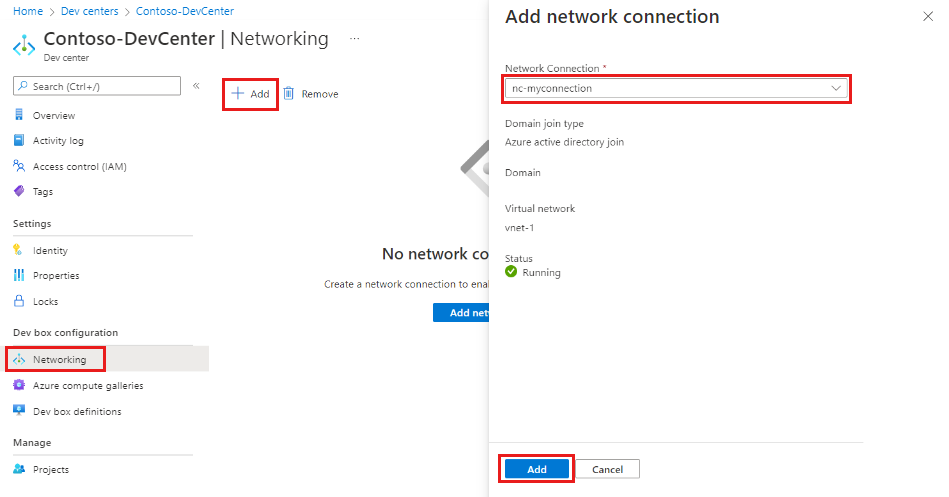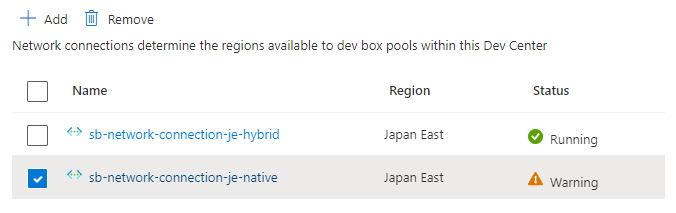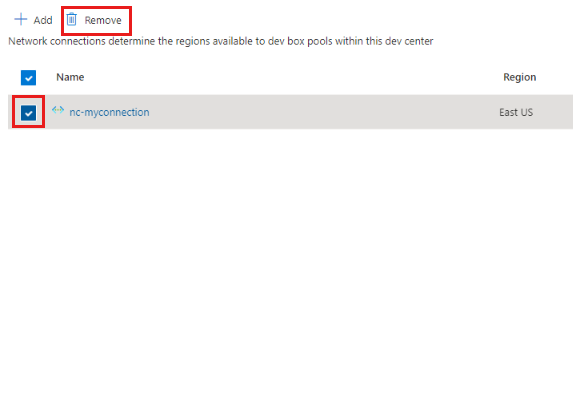Hinweis
Für den Zugriff auf diese Seite ist eine Autorisierung erforderlich. Sie können versuchen, sich anzumelden oder das Verzeichnis zu wechseln.
Für den Zugriff auf diese Seite ist eine Autorisierung erforderlich. Sie können versuchen, das Verzeichnis zu wechseln.
In diesem Artikel erfahren Sie, wie Sie ein Dev-Center in Microsoft Dev Box mithilfe des Azure-Portals verwalten.
Entwicklungsteams unterscheiden sich in ihrer Arbeitsweise und können unterschiedliche Bedürfnisse haben. Ein Dev-Center hilft Ihnen bei der Verwaltung dieser Szenarien, indem es Ihnen ermöglicht, ähnliche Gruppen von Projekten zusammenzufassen und ähnliche Einstellungen anzuwenden.
Berechtigungen
Zum Verwalten eines Dev Centers benötigen Sie die folgenden Berechtigungen:
| Aktion | Erforderliche Berechtigungen |
|---|---|
| Erstellen oder Löschen eines Dev-Centers | Berechtigungen als „Besitzer“ oder „Mitwirkender“ für ein Azure-Abonnement oder eine bestimmte Ressourcengruppe. |
| Verwalten eines Dev-Centers | Rolle als „Besitzer“ oder „Mitwirkender“ oder eine bestimmte Schreibberechtigung für das Dev-Center. |
| Hinzufügen oder Entfernen einer Netzwerkverbindung | Berechtigungen als „Netzwerkmitwirkender“ für eine vorhandene Netzwerkverbindung (Besitzer oder Mitwirkender). |
Erstellen eines Dev Centers
Die Anforderungen Ihrer Entwicklungsteams ändern sich im Laufe der Zeit. Sie können ein neues Dev-Center in Microsoft Dev Box erstellen, um Organisationsänderungen wie eine neue Geschäftsanforderung oder ein neues regionales Center zu unterstützen.
Sie können so viele oder so wenige Dev Center einrichten, wie Sie benötigen, je nachdem, wie Sie Ihre Entwicklungsteams organisieren und verwalten.
So erstellen Sie ein Dev-Center im Azure-Portal:
Melden Sie sich beim Azure-Portal an.
Geben Sie in das Suchfeld Dev Centers ein. Wählen Sie in der Ergebnisliste Dev Centers aus.
Wählen Sie auf der Seite Dev Centers die Option Erstellen aus.
Geben Sie im Bereich Dev Center erstellen auf der Registerkarte Grundlagen die folgenden Werte ein:
Einstellung Wert Abonnement Wählen Sie das Abonnement aus, in dem Sie das Dev Center erstellen möchten. Ressourcengruppe Wählen Sie eine vorhandene Ressourcengruppe aus, oder wählen Sie Neu erstellen aus, und geben Sie einen Namen für die neue Ressourcengruppe ein. Name Geben Sie einen Namen für Ihr Dev Center ein. Location Wählen Sie den Standort oder die Region aus, an dem bzw. in der Sie das Dev Center erstellen möchten. Anfügen eines Schnellstartkatalogs Deaktivieren Sie beide Kontrollkästchen. Der Dev Box-Schnellstartkatalog enthält Aufgaben und Skripte, mit denen Sie Ihre Dev-Box während der letzten Phase des Erstellungsprozesses konfigurieren können. Sie können einen Schnellstartkatalog später an ein Dev-Center anfügen. Weitere Informationen finden Sie unter Erstellen wiederverwendbarer Dev-Box-Anpassungen.
Eine Liste der derzeit unterstützten Azure-Standorte mit Kapazität finden Sie unter Häufig gestellte Fragen zu Microsoft Dev Box.
Geben Sie auf der Registerkarte Einstellungen die folgenden Werte ein:
Einstellung Wert Beschreibung Katalog auf Projektebene Wählen Sie diese Option aus, um Projektadministrator*innen das Anfügen von Katalogen an Projekte zu ermöglichen. Kataloge auf Projektebene ermöglichen es Ihnen, Anpassungen für jedes Entwicklungsteam vorzunehmen. Von Microsoft gehostetes Netzwerk in Projekten zulassen Wählen Sie diese Option aus, um Projektadministrator*innen die Angabe zu ermöglichen, dass Dev Boxen, die aus einem Pool erstellt wurden, in einem von Microsoft gehosteten Netzwerk bereitgestellt werden. Von Microsoft gehostete Netzwerke sind isolierte Netzwerke, die von Microsoft verwaltet werden. Mit einem von Microsoft gehosteten Netzwerk kann der Verwaltungsaufwand reduziert werden. Azure Monitor-Agent Wählen Sie diese Option aus, um allen Dev Boxen im Dev Center das Installieren des Azure Monitor-Agents zu ermöglichen. Der Azure Monitor-Agent sammelt Überwachungsdaten von der Dev Box und übermittelt sie an Azure Monitor. (Optional) Geben Sie auf der Registerkarte Tags ein Name-Wert-Paar ein, das Sie zuweisen möchten.
Klicken Sie auf Überprüfen + erstellen.
Klicken Sie auf der Registerkarte Überprüfen auf Erstellen.
Sie können den Fortschritt der Dev Center-Erstellung auf jeder Seite im Azure-Portal nachverfolgen, indem Sie den Bereich Benachrichtigungen öffnen.
Wählen Sie nach Abschluss der Bereitstellung Zu Ressource wechseln aus. Vergewissern Sie sich, dass die Dev Center-Seite angezeigt wird.
Löschen eines Dev Center
Sie können ein Dev-Center löschen, um Organisations- oder Workloadänderungen Rechnung zu tragen. Das Löschen eines Dev-Centers in Microsoft Dev Box ist unumkehrbar, und Sie müssen sich sorgfältig auf die Löschung vorbereiten.
Ein Dev-Center kann nicht gelöscht werden, wenn ihm Projekte zugeordnet sind. Sie müssen die Projekte löschen, bevor Sie das Dev Center löschen können.
Angefügte Netzwerkverbindungen und ihre zugeordneten virtuellen Netzwerke werden nicht gelöscht, wenn Sie ein Dev-Center löschen.
Wenn Sie bereit sind, Ihr Dev Center zu löschen, führen Sie die folgenden Schritte aus:
Melden Sie sich beim Azure-Portal an.
Geben Sie in das Suchfeld Dev Centers ein. Wählen Sie in den Suchergebnissen Dev-Centers aus der Liste Dienste aus.
Öffnen Sie auf der Seite Dev-Center das Dev-Center, das Sie löschen möchten.
Klicken Sie auf Löschen.
Wählen Sie in der Bestätigungsmeldung OK aus.
Anfügen einer Netzwerkverbindung an ein Dev Center
Sie können vorhandene Netzwerkverbindungen an ein Dev Center anfügen. Sie müssen eine Netzwerkverbindung an ein Dev Center anfügen, bevor Sie es in Projekten zum Erstellen von Dev-Box-Pools verwenden können.
Mit Netzwerkverbindungen können Dev-Boxen eine Verbindung mit vorhandenen virtuellen Netzwerken herstellen. Der Standort oder die Azure-Region der Netzwerkverbindung bestimmt, wo zugeordnete Dev-Boxen gehostet werden.
So fügen Sie einem Dev Center in Microsoft Dev Box eine Netzwerkverbindung hinzu
Melden Sie sich beim Azure-Portal an.
Geben Sie in das Suchfeld Dev Centers ein. Wählen Sie in der Ergebnisliste Dev Centers aus.
Wählen Sie das von Ihnen erstellte Dev Center und dann Netzwerk aus.
Klicken Sie auf + Hinzufügen.
Wählen Sie im Bereich Netzwerkverbindung hinzufügen die zuvor erstellte Netzwerkverbindung und dann Hinzufügen aus.
Nach dem Anfügen einer Netzwerkverbindung führt das Azure-Portal mehrere Integritätsprüfungen im Netzwerk aus. Sie sehen den Status der Überprüfungen auf der Seite „Ressourcenübersicht“.
Sie können Netzwerkverbindungen hinzufügen, die alle Integritätsprüfungen an ein Dev Center übergeben, und sie zum Erstellen von Dev-Box-Pools verwenden. Dev-Boxen in Dev-Box-Pools werden erstellt und in die Domäne am Standort des virtuellen Netzwerks eingebunden, das der Netzwerkverbindung zugewiesen ist.
Informationen zur Fehlerbehebung finden Sie unter Problembehandlung für Azure-Netzwerkverbindungen.
Entfernen einer Netzwerkverbindung aus einem Dev Center
Sie können Netzwerkverbindungen aus Dev Centern entfernen. Netzwerkverbindungen können nicht entfernt werden, wenn sie von mindestens einem Dev-Box-Pool verwendet werden.
Melden Sie sich beim Azure-Portal an.
Geben Sie in das Suchfeld Dev Centers ein. Wählen Sie in der Ergebnisliste Dev Centers aus.
Wählen Sie das von Ihnen erstellte Dev Center und dann Netzwerk aus.
Wählen Sie die Netzwerkverbindung aus, die Sie entfernen möchten, und wählen Sie dann Entfernen aus.
Lesen Sie die Warnmeldung, und wählen Sie dann OK aus.
Wenn Sie eine Netzwerkverbindung entfernen, ist sie nicht mehr für die Verwendung in Dev-Box-Pools innerhalb des Dev Center verfügbar.
Zuweisen von Berechtigungen für Benutzer
Sie können mehreren Benutzern Berechtigungen für ein Dev Center zuweisen, damit diese administrative Aufgaben unterstützen können. Sie können den folgenden integrierten Rollen Benutzer oder Gruppen zuweisen:
- Besitzer: Gewährt Vollzugriff zum Verwalten aller Ressourcen, einschließlich der Möglichkeit zum Zuweisen von Rollen im Zusammenhang mit der rollenbasierte Zugriffssteuerung (Role-Based Access Control, RBAC) in Azure.
- Mitwirkender: Gewährt vollen Zugriff auf die Verwaltung aller Ressourcen, erlaubt dem Benutzer aber nicht das Zuweisen von Rollen in Azure RBAC, das Verwalten von Zuweisungen in Azure Blueprints oder das Freigeben von Bildergalerien.
- Leser: Gewährt die Möglichkeit zum Anzeigen aller Ressourcen, ermöglicht es dem Benutzer aber nicht, Änderungen vorzunehmen.
So nehmen Sie Rollenzuweisungen vor:
Melden Sie sich beim Azure-Portal an.
Geben Sie in das Suchfeld Dev Centers ein. Wählen Sie in der Ergebnisliste Dev Centers aus.
Wählen Sie das Dev-Center aus, auf das Sie Zugriff gewähren möchten.
Wählen Sie im linken Menü Zugriffssteuerung (IAM) aus.
Wählen Sie Hinzufügen>Rollenzuweisung hinzufügen.
Weisen Sie eine Rolle zu, indem Sie die folgenden Einstellungen konfigurieren. Ausführliche Informationen finden Sie unter Zuweisen von Azure-Rollen über das Azure-Portal.
Einstellung Wert Rolle Wählen Sie die Rolle Besitzer, Mitwirkender oder Leser aus. Zugriff zuweisen zu Wählen Sie User, group, or service principal (Benutzer, Gruppe oder Dienstprinzipal) aus. Mitglieder Wählen Sie die Benutzer oder Gruppen aus, die Zugriff auf das Projekt haben sollen.